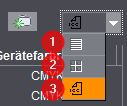색공간 변환을 위해 Prinect Color Management에 ICC 프로파일이 필요합니다. 색상 변환 엔진이 ICC 프로파일을 사용할 수 있으려면 Prinect 시스템에서 프로파일을 "알려야" 합니다. 이를 위해 "ICC 프로파일" 영역에서 다음의 동작을 실행할 수 있습니다.
•ICC 프로파일 가져오기,
•ICC 프로파일 이름 바꾸기 및
•ICC 프로파일 삭제.
그 외에도 폴더의 ICC 프로파일을 정리할 수 있습니다.
"이름 바꾸기" 버튼
이로써 모든 폴더와 고유 프로파일의 이름을 바꿀 수 있습니다. 사전 설치된 프로파일은 이름을 바꿀 수 없습니다.
"새 폴더" 버튼
"새 폴더"를 누르면 새 폴더가 현재 선택된 폴더의 아래에 만들어 집니다.
"삭제" 버튼
이 버튼으로 "ICC 프로파일" 폴더의 선택된 하위 폴더를 삭제할 수 있습니다. 사용자가 정의한 폴더와 가져오기한 프로파일만 삭제할 수 있습니다. 사전 정의된 폴더와 사전 설치된 프로파일은 삭제할 수 없습니다.
![]() 참고: 현재 인쇄 작업이 처리되지 않는 경우에만 프로파일을 삭제해야 합니다.
참고: 현재 인쇄 작업이 처리되지 않는 경우에만 프로파일을 삭제해야 합니다.
"가져오기" 버튼
"가져오기"를 사용하여 ICC 프로파일 파일을 Prinect 서버의 해당 디렉토리로 복사할 수 있습니다. 이는 ICC 프로파일을 Prinect Production 시스템에서 사용할 수 있음을 의미합니다.
'가져오기'를 클릭하면 가져오기 선택 대화 상자가 나타납니다. ICC 프로파일 가져오기 대화상자을(를) 참조하십시오.
"내보내기" 버튼
"내보내기"를 사용하여 프로파일 또는 프로파일이 포함된 폴더를 다른 폴더로 내보낼 수 있습니다.
1.내보내려는 폴더 또는 프로파일을 선택합니다.
2."내보내기"를 누릅니다.
3.내보내기 대화상자에서 검색 환경을 선택합니다. 따라서 "Prinect 환경" 확인란을 선택해야 하는지 여부를 결정하십시오. 필요한 경우 "컴퓨터" 옆의 선택 목록에서 원하는 Prinect Production 서버를 선택하십시오.
4."소스" 옆의 내보내기하려는 폴더로 검색합니다.
5."저장"을 클릭하십시오.
표준 설정은 "Prinect 환경"에서 프로파일을 검색하는 것으로 해당 옵션이 활성화되었음을 의미합니다. 이 설정에서는 Prinect 서버의 폴더 "\\PTConfig\SysConfig\Resources\ICC-Profiles"에서만 프로파일 파일이 검색됩니다. 이 폴더는 네트워크 환경에서 승인되어 있으며 이 폴더의 개별 ICC 프로파일을 판독하고 프로파일을 가져오기할 것을 권장합니다.
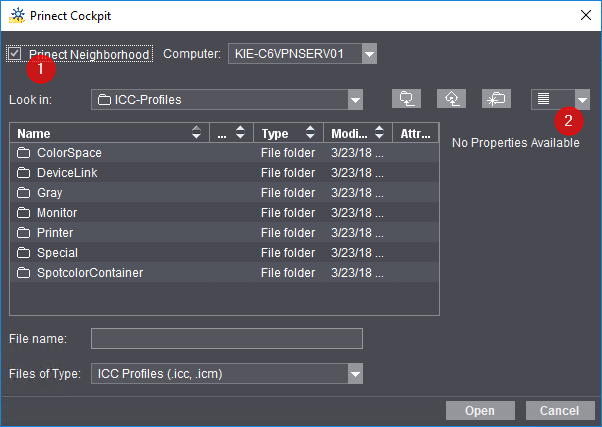
네트워크 환경의 다른 위치에서 프로파일 파일을 가져오려면 "Prinect 환경" 옵션(1)을 비활성화해야 합니다. 그런 다음 프로파일 파일은 Prinect 서버의 로컬 드라이브 또는 네트워크 환경의 액세스 가능한 폴더에 저장해야 합니다.
"열 표시" 선택 목록(2)에서 프로파일 파일의 여러 표시를 변경할 수 있습니다.
|
(2) 세부 정보가 없는 보기 (3) 프로파일 고유 매개변수가 있는 보기 |
"설정" 버튼
"설정" 버튼을 클릭하면 표시할 프로파일 정보를 선택할 수 있습니다.

새 프로파일 가져오기
1."ICC 프로파일" 창의 "가져오기"를 클릭하십시오. 프로파일 선택 대화상자가 열립니다.
2.가져올 프로파일이 저장된 위치에 따라 "Prinect 환경" 옵션을 활성화하거나 비활성화합니다.
Prinect 환경 외부에서 프로파일을 검색하려면 "컴퓨터" 선택 목록에서 프로파일이 있는 컴퓨터를 선택하고 해당 폴더로 전환합니다.
Prinect 환경에서 검색하면 "(Prinect Server-Name)\PTConfig\SysConfig\Resources\ICC-Profiles" 폴더의 내용이 표시됩니다.
3.프로파일 파일이 저장되어 있는 폴더를 선택하십시오.
4.원하는 프로파일 파일(들)을 선택하고 "선택"을 클릭하십시오. 여기서는 다중 선택이 가능합니다.
![]() 참고: 프로파일 파일을 Prinect 프로파일 폴더로 복사하거나 이동하여 프로파일 파일(".icc", ".pf" 또는 ".icm")을 Windows 파일 시스템으로 직접 가져올 수도 있습니다. 프로파일 폴더는 Prinect 서버의 다음 경로에 있습니다.
참고: 프로파일 파일을 Prinect 프로파일 폴더로 복사하거나 이동하여 프로파일 파일(".icc", ".pf" 또는 ".icm")을 Windows 파일 시스템으로 직접 가져올 수도 있습니다. 프로파일 폴더는 Prinect 서버의 다음 경로에 있습니다.
"(Prinect Server-Name)\PTConfig\SysConfig\Resources\ICC-Profiles"
이 폴더에는 여러 프로파일 유형을 규정하는 다양한 하위 폴더가 있습니다. 이 하위 폴더에는 다음과 같은 하위 폴더가 있을 수 있습니다.
ICC 프로파일의 저장 장소는 "관리 > 세팅 > 시스템" 영역에 나타나며, 필요한 경우 이 영역에서 변경할 수 있습니다. 시스템을(를) 참조하십시오.